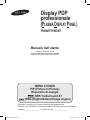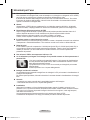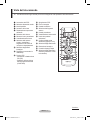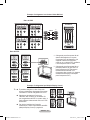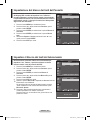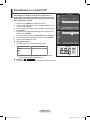Registrare il prodotto al sito www.samsung.com/global/register
Registrare qui il Modello e il Numero di serie del prodotto per futuro riferimento.
▪ Modello _______________ ▪ Numero di serie _______________
Display PDP
professionale
(PLASMA DISPLAY PANEL)
PPM50M7F/PPM63M7F
Manuale dell’utente
Prima di utilizzare l’unità,
leggere attentamente questo manuale
e conservarlo come riferimento futuro.
MENU A VIDEO
PIP (Picture In Picture)
Risparmio di energia
SRS TruSurround XT
DNIe (Digital Natural Image engine)
BN68-01364B-01Ita.indd 1 2007-10-30 ¿ÀÀü 11:20:59

Italiano - 2
Istruzioni per l’uso
Ritenzione dell’immagine a video
Non visualizzare un’immagine fissa (come ad esempio su un videogioco o collegando un PC al PDP)
per più di due ore poiché ciò può causare una ritenzione dell’immagine a video.
Il fenomeno di ritenzione dell’immagine è anche noto come “bruciatura dello schermo”. Per evitare
il fenomeno di ritenzione dell’immagine, ridurre il livello di luminosità e di contrasto dello schermo
quando si visualizza un’immagine fissa.
Altezza
Generalmente, il PDP funziona normalmente fino a un’altitudine massima di 2000 m. Ad altitudini
superiori ai 2000m, il display potrebbe non funzionare correttamente, perciò se ne sconsiglia l’uso.
Riscaldamento della parte superiore del PDP
Dopo un lungo periodo di utilizzo, la parte superiore del prodotto potrebbe riscaldarsi, dato che il
calore si disperde attraverso il foro di ventilazione sul pannello superiore dello schermo.
Questo fenomeno è del tutto normale e non indica un difetto o un guasto.
Tuttavia, è bene impedire ai bambini di toccare la parte superiore del prodotto.
Il prodotto emette un suono improvviso e secco.
Questo fenomeno può verificarsi quando il prodotto si contrae o si espande a causa di una variazione
di temperatura o umidità dell’ambiente. È una reazione normale e non indica un difetto dell’unità.
Difetti dei pixel
Il PDP utilizza un pannello composto da 1.230.000 pixel (livello SD) o 3.150.000 pixel (livello HD), la
cui produzione richiede una tecnologia estremamente sofisticata. Tuttavia, alcuni pixel potrebbero
risultare più luminosi o più scuri sullo schermo. Questo fenomeno non ha alcun impatto sulle
prestazioni del prodotto.
Non utilizzare il PDP a una temperatura inferiore a 5°C
La visualizzazione prolungata di un’immagine fissa potrebbe causare un danno permanente al
pannello PDP.
L’uso per un periodo prolungato del formato 4:3 può causare la visualizzazione
di tracce dei bordi sulla parte sinistra, destra e centrale dello schermo a causa
delle differenti emissioni luminose.
La riproduzione di un DVD o l’uso di una console per videogiochi può causare
effetti analoghi.
Questo tipo di danni non è coperto dalla garanzia.
Immagini residue sullo schermo.
La visualizzazione prolungata di immagini fisse da videogiochi o PC può causare la visualizzazione di
immagini residue parziali.
Per evitare questo problema, ridurre la luminosità e il contrasto durante la visualizzazione di immagini
fisse.
Garanzia
- La garanzia non copre eventuali danni causati dalla ritenzione dell’immagine.
- La bruciatura dello schermo non è coperta dalla garanzia.
Installazione
Assicurarsi di contattare un Centro Assistenza Autorizzato quando si installa lo schermo in una
posizione in cui vi è polvere eccessiva, temperature alte o basse, elevata umidità, sostanze chimiche
o nel caso in cui lo schermo si preveda rimanga in funzione 24 ore al giorno, come negli aeroporti,
nelle stazioni ferroviarie ecc.
La mancata osservanza di questa precauzione può causare gravi danni al PDP.
L’installazione del dispositivo in un luogo poco aerato può ridurre la durata del prodotto.
BN68-01364B-01Ita.indd 2 2007-10-30 ¿ÀÀü 11:21:00

Italiano - 3
Simboli
☛ ➢
Premere
Importante
Nota
Indice
Informazioni generali
Istruzioni per l’uso ........................................... 2
Controllo dei componenti ................................ 4
Pannello di controllo ........................................ 5
Pannello dei collegamenti ............................... 6
Vista del telecomando ..................................... 7
Funzionamento
Accensione e spegnimento del PDP ............... 8
Installazione verticale dello schermo .............. 9
Prima di utilizzare le funzioni Video Wall e
Controllo multischermo ................................... 9
Collegamento degli altoparlanti ..................... 11
Visualizzazione dei menu .............................12
Fermo immagine corrente ............................. 12
Visualizzare le informazioni sulle impostazioni
. 12
Visualizzazione di una sorgente di segnale
esterna ..........................................................13
Modifica dei nomi dei dispositivi .................... 13
Controllo dell’immagine
Modifica dello standard dell’immagine .......... 14
Personalizzazione delle impostazioni
dell’immagine ................................................14
Configurazione delle impostazioni dettagliate
dell’immagine ................................................15
Selezione del formato dell’immagine ............ 16
Digital NR / Active Color / DNIe / Movie Plus 17
Controllo dell’audio
Funzioni audio ............................................... 18
Descrizione delle funzioni
Funzioni orario .............................................. 20
Lingua / Pagina blu / Melodia / Risp. energia /
/ Livello di nero HDMI .................................... 21
Impostazione del blocco dei tasti del Pannello
. 22
Impostare il blocco dei tasti del telecomando 22
Impostazione dell’ID personale ..................... 23
Impostazione della funzione MDC (Multiple
Display Control) ............................................24
Impostazione di schermi multipli ................... 25
Selezione della ventola .................................26
Uso della Modalità gioco ............................... 27
Visualizzazione in modalità PIP .................... 28
Sistema di protezione plasmi ........................ 29
Impostazione del timer del sistema di protezi-
one dei plasmi ............................................... 30
Schermo del PC
Impostazione del software del PC (basato su
Windows XP) ................................................31
Modalità di visualizzazione ...........................32
Impostazione del PC ..................................... 33
Impostazione di PC Home Theater ............... 34
Appendice
Specifiche del supporto a parete (VESA) ..... 34
Uso del piedistallo ......................................... 35
Risoluzione dei problemi ............................... 36
Specifiche .....................................................37
BN68-01364B-01Ita.indd 3 2007-10-30 ¿ÀÀü 11:21:00

Italiano - 4
Controllo dei componenti
Manuale dell’utente Telecomando/
Batterie AAA
Cavo di alimentazione Scheda di garanzia/
Scheda di registrazione/
(non disponibile in tutti i paesi)
Piedistallo (2EA) /
Viti (4EA)
(PPM50M7F)
Nucleo in ferrite Cavo PC
Venduto separatamente
Cavo S-Video Cavi Component Cavi audio Cavo video
Cavo HDMI/DVI Cavo PC Audio Cavo HDMI
➢
Nucleo in ferrite
(cavo altoparlante, Cavo di alimentazione)
I nuclei in ferrite sono utilizzati per schermare i
cavi dalle interferenze.
Quando si collega un cavo, aprire il nucleo in
ferrite e avvolgerlo intorno al cavo vicino alla
spina.
Cavo dell’altoparlante
Cavo di alimentazione
BN68-01364B-01Ita.indd 4 2007-10-30 ¿ÀÀü 11:21:02

Italiano - 5
Pannello di controllo
➢
La forma e il colore del prodotto possono variare in base al modello.
Pannello anteriore
1
SOURCE( )
Visualizza un menu di tutte le sorgenti di
ingresso disponbili (AV, S-Video, Comp.,
PC1, PC2, DVI e HDMI).
➢
Nel menu a video, utilizzare questo tasto
così come si usa il tasto ENTER del
telecomando.
2
MENU
Premere per visualizzare il menu a video con
le funzioni del PDP.
3
− VOL +
Consente di aumentare o diminuire il volume.
Nel menu a video, utilizzare i tasti − VOL +
allo
stesso modo dei tasti + e − del telecomando.
4
SEL
Controlla il cursore nel menu.
5
tasto di accensione
Premere per accendere e spegnere il PDP.
6
Indicatore di accensione
Lampeggia e si spegne quando si accende il
PDP, e si accende in modalità standby.
7
Sensore del telecomando
Puntare il telecomando verso questo punto
sul PDP.
➢
In base al modello, è possibile
utilizzare i tasti SEL per
accendere il PDP quando si trova in
modalità standby.
➢
I tasti
− VOL +
e SEL hanno le
stesse funzioni dei tasti ▲/▼/◄/► del
telecomando.
➢
Se il telecomando non funziona oppure
è stato riposto in un luogo che non si
riesce a ricordare, è possibile utilizzare
i comandi sul pannello del PDP.
BN68-01364B-01Ita.indd 5 2007-10-30 ¿ÀÀü 11:21:04

Italiano - 6
1
POWER IN
Collegare il cavo di alimentazione in
dotazione.
2
EXT SPEAKER (8Ω)
Collegare gli altoparlanti esterni.
3
DVI/PC/HDMI AUDIO IN
Collegare al jack di uscita audio del PC o DVI.
➢
AUDIO è un jack di ingresso audio per le
modalità PC1 e PC2.
4
DVI IN
Collegare al jack di uscita video di un
dispositivo con uscita DVI.
5
HDMI IN
Collegare al jack HDMI di un dispositivo con
uscita HDMI.
-
Questi ingressi possono inoltre essere utilizzati
come collegamento DVI con ingressi audio
analogici separati. È necessario disporre di un
cavo HDMI/DVI opzionale per effettuare
questo collegamento.
- Quando si usa l’adattatore HDMI/DVI
opzionale, gli ingressi audio analogici DVI
sul
altro PDP
permettono di ricevere il canale
audio sinistro e destro dal dispositivo DVI.
6
PC IN1/PC OUT1
- PC IN1:
Collegare ai jack di uscita video del PC.
- PC OUT1: Collegare ai jack di ingresso
video dei dispositivi esterni.
7
PC IN2 (BNC)
Collegare all’ingresso del segnale video RGB
HV dal PC.
➢
“Modalità PC” da qui in avanti indica la
modalità PC1/PC2 con RGB1 (PC1) e
RGB2 (PC2).
8
RS-232C
- IN: Usato per la funzione MDC in caso di
collegamento di un PC o di una uscita
RS-232C a un altro PDP.
-
OUT: Usato per la funzione MDC in caso di
collegamento di una uscita RS-232C a
un altro PDP.
➢
Per ulteriori dettagli sulle connessioni,
vedere a pagina 10.
9
COMPONENT IN
Ingressi Video (Y/P
B/PR) e audio (L/R) per
component.
0
AV (VIDEO/AUDIO L/R)
- IN: Ingressi video e audio per i dispositivi
esterni, come ad esempio una
videocamera o un videoregistratore.
- OUT: Uscite per dispositivi esterni.
!
S-VIDEO IN
Ingresso video per dispositivi esterni
con uscita S-Video, quali videocamere o
videoregistratori.
➢
La forma e il colore del prodotto possono variare in base al modello.
Pannello posteriore
Pannello dei collegamenti
☛
Quando si collega un sistema audio o video al televisore, assicurarsi che tutti gli elementi siano
spenti.
Quando si collega un dispositivo esterno, far corrispondere il colore del terminale di
collegamento a quello del cavo.
PPM50M7F PPM63M7F
2
1
1
3 4 5 6 7 8 9 0 !
o o o
BN68-01364B-01Ita.indd 6 2007-10-30 ¿ÀÀü 11:21:05

Italiano - 7
Vista del telecomando
➢
Una illuminazione troppo intensa può avere conseguenze sulle prestazioni del telecomando.
1
Accensione del PDP
2
Selezione diretta del canale
3
Non disponibile
4
Aumento del volume
5
Disattivazione temporanea
dell’audio
6
Riduzione del volume
7
Ritorna al menu precedente.
8
Visualizzazione del menu
9
Selezione dell’opzione
di menu
desiderata /
Regolazione del valore di
un’opzione rispettivamente
0
Selezione degli effetti
immagine
!
Regolazione automatica in
modalità pc
@
Funzioni PIP
- Attivazione o disattivazione
PIP (PIP)
- Selezione della posizione
dell’immagine secondaria
(POSITION)
#
Spegnimento PDP
$
Fermo immagine
%
Canale successivo
^
Selezione dell’ingresso
esterno
&
Canale precedente
*
Visualizzazione informazioni
(
Uscita da qualsiasi
schermata
)
Conferma della scelta
effettuata (registra o invio)
a
Selezione degli effetti audio
b
Dimensione immagine
c
Controllo display multiplo
d
Selezione degli effetti dello
schermo (protezione contro
la bruciatura)
Continua...
BN68-01364B-01Ita.indd 7 2007-10-30 ¿ÀÀü 11:21:07

Italiano - 8
Installazione delle batterie nel telecomando
1 Rimuovere il coperchio sul retro del telecomando spingendolo
verso il basso mentre si preme il simbolo ( ) e tirandolo con
decisione per estrarlo.
2 Inserire le due batterie AAA.
➢
Assicurarsi che le indicazioni “+” e “–” sulle batterie
corrispondano allo schema all’interno del vano.
Non mischiare pile diverse, ad esempio pile alcaline e
al manganese.
3 Chiudere il coperchio allineandolo alla base del telecomando e
spingendolo nella posizione di chiusura.
➢
Se si prevede di non utilizzare il telecomando per un
periodo di tempo prolungato, rimuovere le batterie e
riporle in un luogo asciutto e fresco. Il telecomando può
essere usato fino a una distanza di 7 metri dal PDP.
(Considerando un uso medio del televisore, le batterie
durano circa un anno.)
➢
Se il telecomando non funziona! Verificare i seguenti punti:
1. Il PDP è acceso?
2. I poli + e - delle batterie sono invertiti?
3. Le batterie sono esaurite?
4. Si è verificata una interruzione di corrente, o il cavo di
alimentazione è scollegato?
5. È presente una luce a fluorescenza speciale o un neon nelle
vicinanze?
Accensione e spegnimento del PDP
Il cavo di alimentazione è collegato al retro del PDP.
1 Inserire la spina in una presa appropriata.
➢
La tensione di rete è indicata sul retro del PDP e la frequenza è 50 o 60Hz.
2 Per accendere il PDP, premere il tasto di accensione (Acceso/Spento) sul pannello frontale
dell’unità oppure il tasto ON sul telecomando.
3 Per spegnere il PDP, premere il tasto di accensione (Acceso/Spento) sul pannello frontale dell’unità
o premere il tasto OFF sul telecomando.
BN68-01364B-01Ita.indd 8 2007-10-30 ¿ÀÀü 11:21:08

Italiano - 9
Installazione verticale dello schermo
Prima di utilizzare le funzioni Video Wall e Controllo
multischermo
1 Creare un ID per ogni PDP prima di installarli
uno accanto all’altro. La creazione degli ID con il
telecomando, quando si utilizzano più schermi PDP
installati uno accanto all’altro, potrebbe risultare
difficile.
2 Per informazioni dettagliate sulla configurazione
e l’uso della funzione Video Wall, consultare
“Impostazione di schermi multipli” a pagina 25.
Samsung non può essere ritenuta responsabile per danni causati da una installazione del
prodotto non conforme alla figura sottostante.
E’ possibile installare verticalmente il PDP. In questo caso, la ventola si aziona automaticamente. Per
fermare la ventola, posizionare il PDP orizzontalmente, quindi impostare la voce Ventola su Spento nel
menu Funzione.
Utilizzare il pannello di fissaggio a parete solo per l’installazione verticale. Avendo il PDP di fronte,
collocare il dispositivo in modo che i tasti menu si trovino sulla sinistra.
Esempio di funzione Video Wall 2x2
Continua...
BN68-01364B-01Ita.indd 9 2007-10-30 ¿ÀÀü 11:21:08

Italiano - 10
Esempio di collegamenti con funzione Video Wall 2x2
Retro del PDP
➢
È possibile collegare un video Composito
senza un distributore diversamente da quanto
necessario in caso di collegamento di un PC.
Selezionare Immissione ID nel menu.
Utilizzare i tasti numerici per immettere l’ID
per la regolazione del PDP. In questo modo, si
potrà utilizzare il telecomando solo con il PDP
selezionato.
Per ulteriori particolari sul Controllo
multischermo, vedere “Impostazione del MDC
(Multiple Display Control)” a pagina 24.
Y/PB/PR
L/R
DVD
Distributore
Esempio di collegamenti per Multiple Display Control
Retro del PDP
➀
Collegare la porta Component IN del
sistema di distribuzione e la porta
Component OUT del dispositivo che
supporta l’interfaccia Component,
come per es. un lettore DVD, mediante
i cavi Component video e audio.
➁
Collegare la porta Component IN sul
pannello posteriore di ogni PDP e la
porta Component OUT del sistema
di distribuzione mediante i cavi
Component video e audio. (Un sistema
di distribuzione dispone di molteplici
porte Component OUT.)
➀
➁
BN68-01364B-01Ita.indd 10 2007-10-30 ¿ÀÀü 11:21:20

Italiano - 11
Collegamento degli altoparlanti
➢
Gli altoparlanti sono opzionali. Gli altoparlanti sono venduti separatamente.
1 Rimuovere le viti poste sul retro del PDP.
2 Appendere i due supporti a “T” sui fori quadrati sul retro del PDP.
3 Serrare al PDP la staffa dell’altoparlante utilizzando le viti precedentemente rimosse dal PDP.
➢
Spostare il PDP SENZA l’altoparlante collegato. In caso contrario, si potrebbe danneggiare la staffa
che fissa l’altoparlante al PDP provocando la caduta del PDP stesso, con conseguente rischio di
lesioni personali.
PPM50M7F PPM63M7F
PPM50M7F PPM63M7F
PPM50M7F PPM63M7F
BN68-01364B-01Ita.indd 11 2007-10-30 ¿ÀÀü 11:21:30

Italiano - 12
Fermo immagine corrente
È possibile fermare un’immagine in movimento
semplicemente premendo il tasto “STILL”. Per tornare alla
visualizzazione normale, premere nuovamente il tasto.
➢
In modalità PIP, la funzione Fermo immagine verrà applicata
contemporaneamente sia all’immagine principale sia a quella
secondaria.
Visualizzazione dei menu
1 Premere il tasto MENU.
Viene visualizzato il menu principale.
Il lato sinistro del menu ha cinque icone: Immagine, Suono,
Funzione, Impostazione e Ingressi.
2 Premere il tasto ▲ o ▼ per selezionare un’icona.
Premere il tasto ENTER per accedere al sottomenu dell’icona.
3 Premere il tasto ▲ o ▼ per scorrere le voci del menu.
Premere il tasto ENTER per accedere alle voci del menu.
4 Premere il tasto ▲/▼/◄/► per modificare le voci selezionate.
Premere il tasto RETURN per ritornare al menu precedente.
5 Premere il tasto EXIT per uscire dal menu.
Visualizzare le informazioni sulle impostazioni
➢
È possibile visualizzare lo stato delle impostazioni selezionate
premendo il tasto INFO del telecomando.
Sposta
Conferma
Esci
Modalità :
Dinamica
Contrasto 100
Luminosità 45
Nitidezza 75
Colore 55
Tinta
V 50 R 50
Toni colore
: Freddo1
Impostazioni dettaglio
Altro
Immagine
AV
Immagine : Dinamica
Suono : Personalizzata
SRS TS XT : Spento
−−
:
−−
BN68-01364B-01Ita.indd 12 2007-10-30 ¿ÀÀü 11:21:34

Italiano - 13
Visualizzazione di una sorgente di segnale esterna
È possibile passare dalla visualizzazione di un segnale
proveniente da un dispositivo collegato, come ad esempio un
videoregistratore, DVD, Set-Top box al PDP e viceversa.
1 Premere il tasto MENU per visualizzare il menu.
2 Premere il tasto ▲ o ▼ per selezionare Ingressi, quindi
premere il tasto ENTER.
3 Premere il tasto ENTER nuovamente per selezionare Elenco
sorgenti.
4 Premere il tasto ▲ o ▼ per selezionare la sorgente del
segnale, quindi premere ENTER.
Sorgenti del segnale disponibili: AV
, S-Video, Comp., PC1,
PC2, DVI, HDMI
➢
Possono essere selezionati solo i dispositivi collegati
➢
È possibile selezionare queste opzioni semplicemente
premendo il tasto SOURCE sul telecomando.
➢
Premere il tasto INFO sul telecomando per vedere la sorgente
di ingresso corrente.
Modifica dei nomi dei dispositivi
È possibile assegnare un nome alla sorgente esterna.
1 Premere il tasto MENU per visualizzare il menu.
2 Premere il tasto ▲ o ▼ per selezionare Ingressi, quindi
premere il tasto ENTER.
3 Premere il tasto ▲ o ▼ per selezionare Modifica Nome,
quindi premere il tasto ENTER.
4 Premere il tasto ▲ o ▼ per selezionare la sorgente esterna da
modificare, quindi premere il tasto ENTER.
5 Selezionare il dispositivo desiderato premendo ▲ o ▼, quindi
premere il tasto ENTER .
Nomi dei dispositivi disponibili:
VCR, DVD, D-VHS, STB cavo,
HD STB, STB satellite, Ricevitore AV, Ricevitore DVD,
Giochi, Videocamera, DVD Combo, DHR, PC
6 Premere il tasto EXIT per uscire.
Sposta
Conferma
Ritorno
Elenco sorgenti :
AV
Modifica Nome
Ingressi
Sposta
Conferma
Ritorno
Elenco sorgenti :
AV
Modifica Nome
Ingressi
Sposta
Conferma
Ritorno
AV :
−−−−
S-Video :
−−−−
Comp. :
−−−−
PC1 :
−−−−
PC2 :
−−−−
DVI : −−−−
HDMI :
−−−−
Elenco sorgenti
Sposta
Conferma
Ritorno
AV
: −−−−
S-Video :
−−−−
Comp. :
−−−−
PC1 :
−−−−
PC2 : −−−−
DVI :
−−−−
HDMI :
−−−−
Modifica Nome
−−−−
VCR
DVD
D-VHS
STB cavo
HD STB
STB satellite
▼
BN68-01364B-01Ita.indd 13 2007-10-30 ¿ÀÀü 11:21:35

Italiano - 14
Personalizzazione delle impostazioni dell’immagine
Il PDP ha diverse opzioni che consentono di controllare la
qualità dell’immagine.
1 Premere il tasto MENU per visualizzare il menu.
2 Premere il tasto ENTER per selezionare Immagine.
3 Premere il tasto ENTER per selezionare Modalità.
4 Selezionare la modalità desiderata premendo il tasto ▲ o ▼,
quindi premere ENTER.
Modalità disponibili:
Dinamica, Standard, Film
5 Selezionare la modalità desiderata premendo il tasto ▲ o ▼,
quindi premere ENTER.
6 Una volta terminata l’impostazione, premere il tasto ENTER.
7 Premere il tasto EXIT per uscire.
Contrasto – Luminosità – Nitidezza – Colore – Tinta
➢
In modalità AV e S-Video del sistema PAL, non è possibile
utilizzare la funzione Tinta.
Contrasto – Luminosità – Toni colore: Modalità PC
Premere il tasto ◄ o ► fino a raggiungere l’impostazione
ottimale.
Toni colore: Freddo2/Freddo1/Normale/Caldo1/Caldo2
➢
In modalità Dinamica o Standard, le opzioni Caldo1 e
Caldo2 non possono essere selezionate.
Reset: Cancella/OK
Selezionare
OK. È possibile ripristinare le impostazioni di visualizzazione dell’immagine preimpostate
in fabbrica.
➢
La funzione Reset è impostata per ogni modalità immagine e tono colore.
Modifica dello standard dell’immagine
È possibile selezionare il tipo di immagine che più
corrisponde alle proprie esigenze.
1 Premere il tasto MENU per visualizzare il menu.
2 Premere il tasto ENTER per selezionare Immagine.
3 Premere il tasto ENTER per selezionare Modalità.
4 Selezionare la modalità desiderata premendo il tasto ▲ o ▼,
quindi premere ENTER.
Modalità disponibili:
Dinamica, Standard, Film
➢
I parametri di impostazione possono variare in base
alla sorgente di ingresso. (Esempio: Video, Comp., PC o
HDMI)
5 Premere il tasto EXIT per uscire.
➢
Scegliere Dinamica per guardare i programmi televisivi
durante il giorno o quando la luce ambientale è molto
intensa.
Scegliere Standard per guardare la televisione in
condizioni normali.
Scegliere Film per guardare un film.
➢
È possibile selezionare queste opzioni semplicemente
premendo il tasto P.MODE sul telecomando.
Contrasto 100
Sposta Regola
Ritorno
Sposta
Conferma
Ritorno
Sposta
Conferma
Ritorno
Modalità :
Dinamica
Contrasto 100
Luminosità 45
Nitidezza 75
Colore 55
Tinta
V 50 R 50
Toni colore
: Freddo1
Impostazioni dettaglio
Altro
Immagine
Freddo2
Freddo1
Normale
Caldo1
Caldo2
Modalità :
Dinamica
Contrasto 100
Luminosità 45
Nitidezza 75
Colore 55
Tinta
V 50 R 50
Toni colore
: Freddo1
Impostazioni dettaglio
Altro
Immagine
Sposta
Conferma
Ritorno
Modalità :
Dinamica
Contrasto 100
Luminosità 45
Nitidezza 75
Colore 55
Tinta
V 50 R 50
Toni colore
: Freddo1
Impostazioni dettaglio
Altro
Immagine
Sposta
Conferma
Ritorno
Modalità : Dinamica
Contrasto 100
Luminosità 45
Nitidezza 75
Colore 55
Tinta
V 50 R 50
Toni colore :
Freddo1
Impostazioni dettaglio
Altro
Immagine
Dinamica
Standard
Film
BN68-01364B-01Ita.indd 14 2007-10-30 ¿ÀÀü 11:21:37

Italiano - 15
Configurazione delle impostazioni dettagliate dell’immagine
È possibile configurare le impostazioni dettagliate
dell’immagine.
1 Premere il tasto MENU per visualizzare il menu.
2 Premere il tasto ENTER per selezionare Immagine.
3 Premere il tasto ▲ o ▼ per selezionare Impostazioni
dettaglio, quindi premere ENTER.
4 Selezionare la modalità desiderata premendo il tasto ▲ o ▼,
quindi premere ENTER.
Le opzioni disponibili sono:
Regolazione del nero,
Contrasto Dinamico, Gamma, Bilan bianco,
Controllo colore, Migliora imm bordi, Spazio colore, xvYCC
5 Una volta terminata l’impostazione, premere il tasto ENTER.
6 Premere il tasto EXIT per uscire.
➢
In modalità Film o Standard, l’opzione Impostazioni dettaglio
può essere selezionata.
➢
Se DNIe è impostata su Spento o su Demo, l’opzione
Impostazioni dettaglio non può essere selezionata quando la
modalità dell’immagine è Standard.
Regolazione del nero: Spento/Bassa/Media/Alto
Consente di selezionare direttamente il livello di nero sullo schermo per regolarne la profondità.
Contrasto Dinamico: Spento/Bassa/Media/Alto
Consente di regolare in modo ottimale il livello di contrasto dello schermo.
Gamma: -3 ~ +3
Consente di regolare la luminosità media delle immagini.
Premere il tasto ◄ o ► fino a raggiungere l’impostazione ottimale.
Bilan bianco: R-Offset/G-Offset/B-Offset/R-Gain/G-Gain/B-Gain/Reset
Consente di regolare la temperatura del colore per ottenere immagini più naturali.
R-Offset/G-Offset/B-Offset/R-Gain/G-Gain/B-Gain:
Una volta modificato il valore, lo schermo viene automaticamente aggiornato.
Selezionare la modalità desiderata premendo il tasto ▲ o ▼, quindi premere ENTER.
Premere il tasto ◄ o ► fino a raggiungere l’impostazione ottimale.
Reset: Consente di ripristinare i valori predefiniti di bilanciamento del bianco.
Controllo colore: Rosa/Verde/Blu/Bianco/Reset
Queste impostazioni possono essere regolate in base alle proprie preferenze personali.
Rosa/Verde/Blu/Bianco
: Una volta modificato il valore, lo schermo viene automaticamente
aggiornato.
Selezionare la modalità desiderata premendo il tasto ▲ o ▼, quindi premere ENTER.
Premere il tasto ◄ o ► fino a raggiungere l’impostazione ottimale.
➢
Quando si avvia la funzione Controllo colore, l’immagine corrente viene catturata come fermo
immagine prima di essere visualizzata sullo schermo.
Reset: Vengono ripristinate le regolazioni predefinite del colore.
Migliora imm bordi: Spento/Acceso
Consente di mettere in risalto i bordi degli oggetti.
Spazio colore: Automatico/Wide
È possibile impostare lo spazio di riproduzione del colore del segnale di ingresso su Automatico o
Wide.
xvYCC: Spento/Acceso
Impostando la modalità xvYCC su Acceso, si noterà un miglioramento nei dettagli e nello spazio
colore quando si guarda un film attraverso un dispositivo esterno (per es. un lettore DVD) collegato
ai jack HDMI o Component IN. E’ necessario impostare la modalità dell’immagine su Film per poter
attivare la funzione.
➢
La funzione xvYCC è attivabile solo in modalità Component o HDMI.
➢
Se la funzione xvYCC è attiva, la funzione PIP non può essere selezionata.
Sposta
Conferma
Ritorno
Regolazione del nero
: Spento
Contrasto Dinamico
: Spento
Gamma : 0
Bilan bianco
Controllo colore
Migliora imm bordi
: Spento
Spazio colore :
Automatico
xvYCC
: Spento
Impostazioni dettaglio
Sposta
Conferma
Ritorno
Modalità :
Film
Contrasto 80
Luminosità 45
Nitidezza 10
Colore 53
Tinta
V 50 R 50
Toni colore
: Caldo2
Impostazioni dettaglio
Altro
Immagine
BN68-01364B-01Ita.indd 15 2007-10-30 ¿ÀÀü 11:21:38

Italiano - 16
Selezione del formato dell’immagine
È possibile impostare il formato dell’immagine che più si
adatta alle proprie esigenze.
1 Premere il tasto MENU per visualizzare il menu.
2 Premere il tasto ENTER per selezionare Immagine.
3 Premere il tasto ▲ o ▼ per selezionare Formato, quindi
premere il tasto ENTER.
4 Selezionare la modalità desiderata premendo il tasto ▲ o ▼,
quindi premere ENTER.
Le opzioni disponibili sono:
16 : 9, Wide Zoom, Zoom, 4: 3,
Solo scansione
16 : 9: Imposta l’immagine sul formato 16:9.
Wide Zoom: Aumenta il formato dell’immagine a più di
4:3. Spostare l’immagine in alto o in basso utilizzando il
tasto ▲ o ▼ dopo avere selezionato premendo il tasto
► o ENTER.
Zoom: Ingrandisce verticalmente la dimensione
dell’immagine sullo schermo.
4 : 3: Imposta il formato normale 4:3.
Solo scansione: Visualizza le scene in ingresso
esattamente come sono, senza ritagli, qualora i segnali in
ingresso siano HDMI 720p, 1080i, o 1080p.
➢
Con il formato immagine in modalità Solo scansione
HDMI, in base al dispositivo AV collegato, lo schermo può
essere escluso oppure su di esso può comparire un colore
specifico.
5 Premere il tasto EXIT per uscire.
➢
È possibile modificare il formato immagine semplicemente premendo il tasto P.SIZE del
telecomando.
➢
A seconda del tipo di sorgente in ingresso, le opzioni relative al formato dell’immagine possono
variare.
➢
Le voci disponibili variano in base alla modalità selezionata.
➢
In modalità PC e DVI, è possibile selezionare solo i formati 16:9 e 4:3.
Posizionamento e ridimensionamento dello schermo tramite lo Zoom
L’uso della funzione Zoom consente di posizionare lo schermo, ridimensionarlo verso l’alto e verso il
basso e modificarne il formato utilizzando il tasto ▲ o ▼.
Per spostare lo schermo verso l’alto e verso il basso, utilizzare il tasto ▲ o ▼ dopo avere selezionato
l’opzione tramite il tasto ◄ o ►.
Per modificare il formato verticale dello schermo, utilizzare il tasto ▲ o ▼ dopo avere selezionato
l’opzione tramite il tasto ◄ o ►.
Sposta
Conferma
Ritorno
Altro
Formato :
4 : 3
Digital NR :
Spento
Active Color : Acceso
DNIe :
Acceso
Movie Plus :
Acceso
Reset :
OK
Immagine
Sposta
Conferma
Ritorno
16 : 9
Wide Zoom
Zoom
4 : 3
Solo scansione
Formato
BN68-01364B-01Ita.indd 16 2007-10-30 ¿ÀÀü 11:21:39

Italiano - 17
Digital NR / Active Color / DNIe / Movie Plus
1 Premere il tasto MENU per visualizzare il menu.
2 Premere il tasto ENTER per selezionare Immagine.
3 Selezionare la modalità desiderata premendo il tasto ▲ o ▼,
quindi premere ENTER.
Le opzioni disponibili sono:
Digital NR, Active Color, DNIe,
Movie Plus
4 Una volta terminata l’impostazione, premere il tasto ENTER.
5 Premere il tasto EXIT per uscire.
Digital NR: Spento/Bassa/Media/Alto/Automatica
Se il segnale ricevuto dal televisore è debole, è possibile attivare questa funzione per ridurre i disturbi
statici e l’effetto “ghosting” sullo schermo.
Active Color: Spento/Acceso
Attivando questa opzione, i colori del cielo e dell’erba appariranno più chiari e vividi
➢
Questa funzione non è disponibile in modalità PC.
➢
Questa funzione non è disponibile in modalità Dinamica.
DNIe: Spento/Demo/Acceso
Questo apparecchio televisivo include la funzione DNIe per offrire un’alta qualità visiva. Attivando
questa opzione, è possibile visualizzare l’immagine con la funzione DNIe attivata. Se si imposta
la funzione DNIe su Demo, è possibile visualizzare a scopo dimostrativo una immagine migliorata
attraverso la funzione DNIe e una immagine normale. Utilizzando questa funzione, è possibile
rendersi conto della differenza di qualità visiva.
➢
DNIe
TM
(Digital Natural Image engine)
Questa funzione consente di visualizzare immagini più dettagliate con riduzione dei disturbi
3D, miglioramento dei dettagli, del contrasto e del bianco. Il nuovo algoritmo di compensazione
dell’immagine permette di ottenere immagini più brillanti, chiare e dettagliate. La tecnologia
DNIe
TM
si adatta a ogni tipo di segnale.
➢
Questa funzione non è disponibile in modalità PC.
➢
In modalità Film, l’opzione DNIe non può essere selezionata.
Movie Plus: Spento/Acceso
Questa funzione consente di visualizzare più chiaramente il testo e ottenere un incarnato più naturale
nelle scene in rapido movimento.
➢
Questa funzione non è supportata nelle modalità Wide Zoom, Zoom e Solo scansione.
➢
In Movie Plus, le modalità HDMI (1080p), PC e DVI sono disattivate.
Sposta
Conferma
Ritorno
Altro
Formato :
4 : 3
Digital NR :
Spento
Active Color : Acceso
DNIe :
Acceso
Movie Plus :
Acceso
Reset :
OK
Immagine
BN68-01364B-01Ita.indd 17 2007-10-30 ¿ÀÀü 11:21:39

Italiano - 18
Modalità: Standard/Musica/Film/Dialoghi/Personalizzata
È possibile selezionare il tipo di effetto audio da utilizzare
mentre si guarda una trasmissione.
➢
Selezionare Standard per impostare i valori del PDP
predefiniti.
Scegliere Musica quando si guarda un video musicale
o un concerto.
Scegliere Film quando si guarda un film.
Scegliere Dialoghi quando si guarda un programma
principalmente composto da dialoghi (per es. un
notiziario).
Scegliere Personalizzato per richiamare le
impostazioni personali.
➢
È possibile selezionare queste opzioni semplicemente
premendo il tasto S.MODE sul telecomando.
Equalizzatore: Balance/100Hz/300Hz/1kHz/3kHz/10kHz
Il PDP dispone di varie impostazioni che consentono di
controllare la qualità dell’audio.
➢
Regolazione del bilanciamento audio D/S:
Per regolare il bilanciamento audio degli altoparlanti
D/S.
Regolazione larghezza di banda (100Hz, 300Hz,
1kHz, 3kHz, 10kHz): Per regolare il livello delle
diverse frequenze di banda larga.
➢
Se si modificano queste impostazioni, lo standard audio
viene automaticamente impostato su Personalizzato.
SRS TS XT: Spento/Acceso
TruSurround XT è una tecnologia SRS brevettata che risolve il problema della
riproduzione di contenuti multicanale 5,1 su due altoparlanti.
TruSurround offre una straordinaria esperienza Surround Sound virtuale
attraverso un sistema di riproduzione a due altoparlanti, inclusi gli altoparlanti interni del PDP.
È pienamente compatibile con tutti i formati multicanale.
➢
TruSurround XT, SRS e il simbolo sono marchi di SRS Labs, Inc. La tecnologia TruSurround
XT è utilizzata su licenza di SRS Labs, Inc.
Funzioni audio
1 Premere il tasto MENU per visualizzare il menu.
2 Premere il tasto ▲ o ▼ per selezionare Suono, quindi premere
il tasto ENTER.
3 Selezionare la modalità desiderata premendo il tasto ▲ o ▼,
quindi premere ENTER.
Le opzioni disponibili sono:
Modalità, Equalizzatore,
SRS TS XT, Volume auto, Mute interno, Selezione audio,
Reset
4 Una volta terminata l’impostazione, premere il tasto ENTER.
5 Premere il tasto EXIT per uscire.
Continua...
< Se la Modalità Gioco è On >
Sposta
Conferma
Ritorno
Modalità :
Personalizzata
Equalizzatore
SRS TS XT : Spento
Volume auto : Spento
Mute interno : Spento
Selezione audio : Principale
Reset
Suono
Sposta
Conferma
Ritorno
Modalità :
Personalizzata
Equalizzatore
SRS TS XT : Spento
Volume auto : Spento
Mute interno : Spento
Selezione audio : Principale
Reset
Suono
Sposta
Regola
Ritorno
Equalizzatore
D
S
+
0
-
Balance 100Hz 300Hz 1kHz 3kHz 10kHz
+
0
-
BN68-01364B-01Ita.indd 18 2007-10-30 ¿ÀÀü 11:21:40

Italiano - 19
Volume auto: Spento/Acceso
Le condizioni del segnale variano a seconda dell’emittente, ma non è pratico regolare il volume ogni
volta che si cambia canale. Questa funzione consente di regolare automaticamente il volume del
canale desiderato diminuendo il livello dell’uscita audio quando il segnale di modulazione è alto,
oppure aumentando il livello dell’uscita audio quando il segnale di modulazione è basso.
Mute interno: Spento/Acceso
Se si desidera ascoltare l’audio da altoparlanti separati, annullare l’amplificatore interno.
➢
I tasti VOL +, VOL
-
, S.MODE e MUTE non sono operativi quando la modalità Mute interno è
impostata su Acceso.
Selezione audio: Principale/Secondario
Durante l’uso della funzione PIP, è possibile ascoltare l’audio dell’immagine secondaria (PIP).
− Principale: Consente di ascoltare l’audio dell’immagine principale.
− Secondario: Consente di ascoltare l’audio dell’immagine secondaria.
Reset
Se l’opzione Modalità gioco è impostata su Spento (vedere a pagina 27), la funzione di
reimpostazione dell’audio è attiva. Selezionando la funzione Reset dopo aver effettuato
l’impostazione, l’equalizzatore viene reimpostato ai valori di fabbrica.
BN68-01364B-01Ita.indd 19 2007-10-30 ¿ÀÀü 11:21:41

Italiano - 20
Funzioni orario
1 Premere il tasto MENU per visualizzare il menu.
2 Premere il tasto ▲ o ▼ per selezionare Impostazione, quindi
premere il tasto ENTER.
3 Premere il tasto ▲ o ▼ per selezionare Ora, quindi premere il
tasto ENTER.
4 Selezionare la modalità desiderata premendo il tasto ▲ o ▼,
quindi premere ENTER.
Le opzioni disponibili sono:
Imposta Ora, Timer stand-by,
Timer 1, Timer 2, Timer 3
5 Una volta terminata l’impostazione, premere il tasto
ENTER.
6 Premere il tasto EXIT per uscire.
Imposta Ora
È possibile impostare l’orologio del televisore in modo che
venga visualizzata l’ora corrente quando si preme il tasto
INFO del telecomando. È necessario impostare l’ora anche
per utilizzare il timer di accensione o spegnimento automatico.
− Premere il tasto ◄ o ► per selezionare Mese, Data, Anno,
Ora o Minuto.
Per impostarli premere il tasto ▲ o ▼.
➢
È possibile impostare Mese, Data, Anno, Ora, e Minuto premendo direttamente i tasti numerici
del telecomando.
➢
Se si è verificata una interruzione di corrente oppure l’unità è stata scollegata dall’alimentazione,
le impostazioni dell’orologio andranno perdute.
Timer stand-by
È possibile selezionare un intervallo di tempo compreso tra 30 e 180 minuti per impostare il passaggio
automatico del televisore in modalità Standby.
− Selezionare un tempo di accensione predefinito (Spento, 30, 60, 90, 120, 150, 180) premendo il
tasto ▲ o ▼.
Timer1 / Timer2 / Timer3
È possibile impostare i timer di accensione/spegnimento in modo che il PDP si accenda o spenga
automaticamente all’ora selezionata.
☛
È necessario impostare per prima cosa l’orologio.
− Premere il tasto ◄ o ► per selezionare la voce desiderata.
Premere il tasto ▲ o ▼ per regolare l’impostazione.
Orario TV on: Selezionare l’ora e i minuti, quindi scegliere No/Sì. (per attivare il timer, scegliere
Sì).
Orario TV off: Selezionare l’ora e i minuti, quindi scegliere No/Sì. (Per attivare il timer, scegliere
Sì.)
Ripetizione: Selezionare Una volta, Ogni giorno, Lun~Ven, Lun ~ Sab, o Sab ~ Dom.
Volume: Selezionare il volume desiderato.
Sorgente: Selezionare il dispositivo esterno desiderato.
➢
È possibile impostare l’ora e i minuti anche premendo direttamente i tasti numerici del
telecomando.
☛
Spegnimento in assenza di operazioni
Quando il televisore si accende attraverso il timer impostato su “Acceso”, il PDP si spegne
automaticamente se nelle 3 ore successive all’accensione non viene premuto alcun tasto di
controllo. Questa funzione è disponibile solo se il timer è impostato su “Acceso” e impedisce il
surriscaldamento del PDP nel caso rimanesse acceso per un periodo di tempo troppo prolungato.
Sposta
Conferma
Ritorno
Ora
Imposta Ora : −− : −−
Timer stand-by : Spento
Timer1 :
Disattivato
Timer2 :
Disattivato
Timer3 :
Disattivato
Sposta
Conferma
Ritorno
Sistema di protezione plasmi
Lingua : Italiano
Ora
Modalità gioco
: Spento
Pagina blu :
Spento
Melodia : Spento
PC
PC Home theater : Spento
Altro
Impostazione
BN68-01364B-01Ita.indd 20 2007-10-30 ¿ÀÀü 11:21:41
La pagina sta caricando ...
La pagina sta caricando ...
La pagina sta caricando ...
La pagina sta caricando ...
La pagina sta caricando ...
La pagina sta caricando ...
La pagina sta caricando ...
La pagina sta caricando ...
La pagina sta caricando ...
La pagina sta caricando ...
La pagina sta caricando ...
La pagina sta caricando ...
La pagina sta caricando ...
La pagina sta caricando ...
La pagina sta caricando ...
La pagina sta caricando ...
La pagina sta caricando ...
La pagina sta caricando ...
-
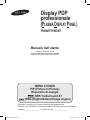 1
1
-
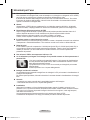 2
2
-
 3
3
-
 4
4
-
 5
5
-
 6
6
-
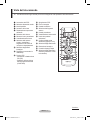 7
7
-
 8
8
-
 9
9
-
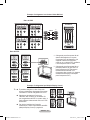 10
10
-
 11
11
-
 12
12
-
 13
13
-
 14
14
-
 15
15
-
 16
16
-
 17
17
-
 18
18
-
 19
19
-
 20
20
-
 21
21
-
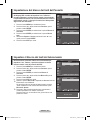 22
22
-
 23
23
-
 24
24
-
 25
25
-
 26
26
-
 27
27
-
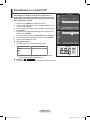 28
28
-
 29
29
-
 30
30
-
 31
31
-
 32
32
-
 33
33
-
 34
34
-
 35
35
-
 36
36
-
 37
37
-
 38
38
Documenti correlati
-
Samsung PS-50P96FD Manuale utente
-
Samsung SMT-1722P Manuale utente
-
Samsung PPM42M7HS Manuale utente
-
Samsung PPM63M6HS Manuale utente
-
Samsung PPM42M5HS Manuale utente
-
Samsung PS-42C62H Manuale utente
-
Samsung PPM42M8HB Manuale utente
-
Samsung PS-42Q92H Manuale utente
-
Samsung PS-42C96HD Manuale utente
-
Samsung PS-42E7H Manuale utente